Słowo ŻARÓWKA Odnosi się do grupy oprogramowania typu open source, które jest zwykle instalowane razem i umożliwia serwerowi hostowanie witryn i aplikacji.
Termin ten jest właściwie akronimem reprezentowanym przez system operacyjny Linux z serwerem Apache, miejscem przechowywania danych. Baza danych MySQL a jego dynamiczna zawartość jest również analizowana przez PHP. Ale ty też możesz całkowicie odinstaluj serwer Apache.
Pokażemy Ci, jak zainstalować tę grupę oprogramowanie z Ubuntu 16.04 , które spełni pierwsze wymaganie, czyli korzystanie z systemu operacyjnego linux, a drugie wymaganie posiadania niezależnego konta użytkownika innego niż root z uprawnieniami sudo skonfigurowanymi na serwerze.
Jak zainstalować Apache i włączyć zaporę sieciową?
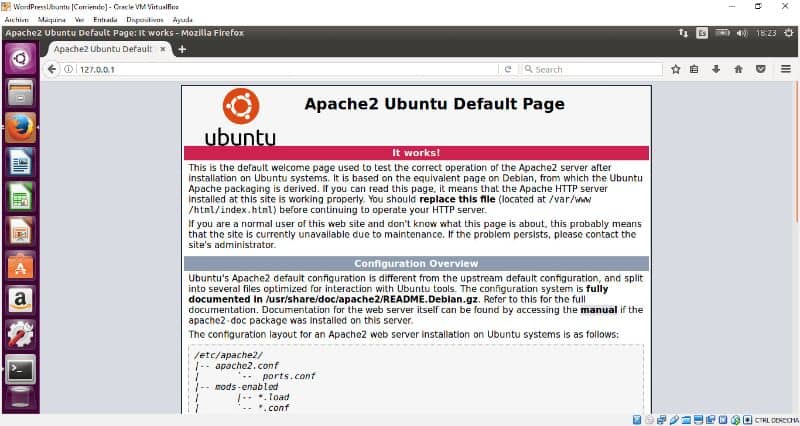
To bardzo proste przy użyciu menedżera pakietów Ubuntu, apt. Umożliwi to łatwą instalację oprogramowania z repozytorium utrzymywane przez Ubuntu. Możesz rozpocząć proces, wpisując następujące polecenia:
- sudo apt – pobierz aktualizację
- sudo apt – pobierz instalację Apache2
Ponieważ są to polecenia sudo, potrzebujesz uprawnień administratora, aby móc je wykonać. Poprosi Cię o kod weryfikacyjny, a kiedy to zrobisz, apt poinformuje Cię, które pakiety chce zainstalować i ile miejsca na dysku zajmie. Musisz wpisać Y i nacisnąć Enter, aby kontynuować instalację.
Teraz musisz dodać linię do /etc/apache2/apache2.conf plik a to przesłoni komunikat ostrzegawczy. Jeśli nie wykonasz tej procedury konfiguracji uniwersalnej nazwy serwera, otrzymasz to ostrzeżenie podczas sprawdzania konfiguracji Apache pod kątem błędów składniowych:
- $ sudo apache2ctl configtest
- AH00558: apache2: Nie można wiarygodnie zidentyfikować w pełni rozpoznanej nazwy domeny serwera przy użyciu 127.0.1.1. Ustaw „ServerName” globalnie, aby ukryć tę wiadomość
Składnia OK
Teraz musisz otworzyć plik za pomocą główna konfiguracja używając edytora tekstu: sudo nano /etc/apache2/apache2.conf i na dole pliku należy dodać instrukcję ServerName pokazującą nazwę domeny nadrzędnej.
Musisz się teraz dostosować Zapora – Ogień aby zezwolić na ruch sieciowy. Musisz upewnić się, że zapora zezwala na ruch HTTP i HTTPS, możesz upewnić się, że UFW ma profil aplikacji dla Apache w następujący sposób:
- $ lista aplikacji sudo ufw
- Dostępne aplikacje:
- Pochylać się
- Pełny apache
- Bezpieczeństwo Apache
- OpenSSH
Gdzie Apache Full powinien wskazywać, że zezwala na ruch na portach 80 i 443: $ sudo ufw Informacje o aplikacji „Apache Full”
- Wyjście
- Profil: Apache jest pełny
- Tytuł: Serwer WWW (HTTP, HTTPS)
- Opis: Apache v2 to kolejna generacja wszechobecnej sieci Apache
- sługa.
- Porty:
- 80 443 XNUMX / TCP
Aby zezwolić na ruch przychodzący, musisz wpisać: sudo ufw allow w „Apache Full” możesz sprawdzić, czy wszystko poszło dobrze podczas wizyty publiczny adres IP Twojego serwera.
Jak zainstalować MySQL?
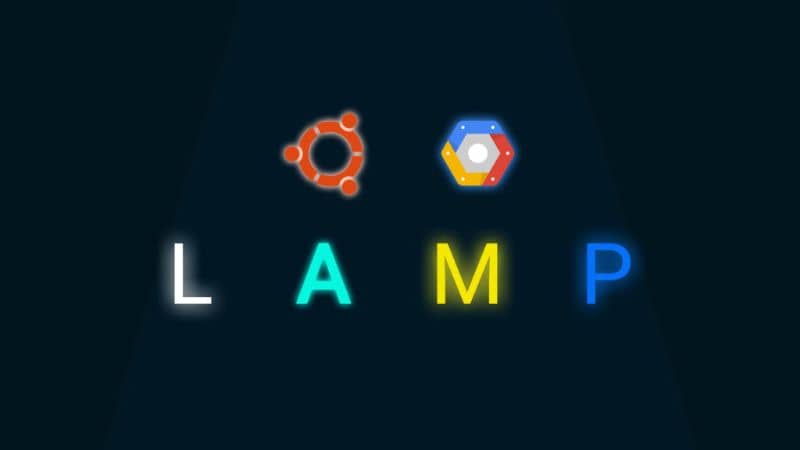
Po skonfigurowaniu serwera WWW należy zainstalować system zarządzania bazą danych, tj MySQL ten Stąd możesz importuj i eksportuj bazę danych MySQL ten Możesz użyć apt, aby kupić i zainstalować to oprogramowanie, a także zainstalować inne pakiety pomocy:
- $ sudo apt-get install mysql-server-php5 mysql
Zobaczysz listę pakietów do zainstalowania i wpisz Y, aby kontynuować i potwierdzić kod weryfikacyjny dla kluczowego użytkownika. Pod koniec instalacji uruchom prosty skrypt bezpieczeństwa, aby usunąć niebezpieczne ustawienia, wykonując:
- $ sudo mysql_secure_installation
Musisz teraz wprowadzić hasło dla Konto główne MySQL i zobaczysz komunikat, jeśli chcesz skonfigurować PLUGIN VALIDATE PASSWORD i wpisać Y, aby kontynuować.
- WTYCZKA PASSWORD PLUG może być używana do kontroli haseł
- i poprawa bezpieczeństwa. Kontroluje siłę hasła
- i pozwala użytkownikom ustawić tylko te hasła, które są
- całkiem bezpieczny. Czy chcesz skonfigurować dodatek ZWERYFIKUJ HASŁO?
- Naciśnij y | Y dla Tak, dowolny inny klucz dla Nie:
Musi teraz Potwierdź swoje hasło i upewnij się, że jest wysokiej jakości z cyframi, wielkimi i małymi literami oraz znakami specjalnymi.
- Istnieją trzy poziomy polityki sprawdzania poprawności hasła:
- NISKA długość> = 8
- ŚREDNIA Długość> = 8, cyfry, małe litery i znaki specjalne
- MOŻLIWA Długość> = 8, arytmetyka, wielkie litery, znaki specjalne i plik słownika
- Wprowadź 0 = NISKI, 1 = ŚREDNI i 2 = WYSOKI: 1
Twój system bazy danych zostanie teraz skonfigurowany, wystarczy nacisnąć Y, a następnie wprowadzić następujące pytania.